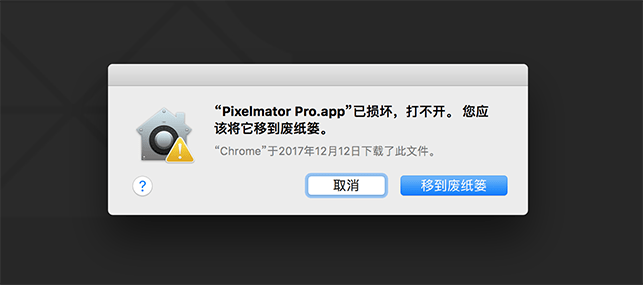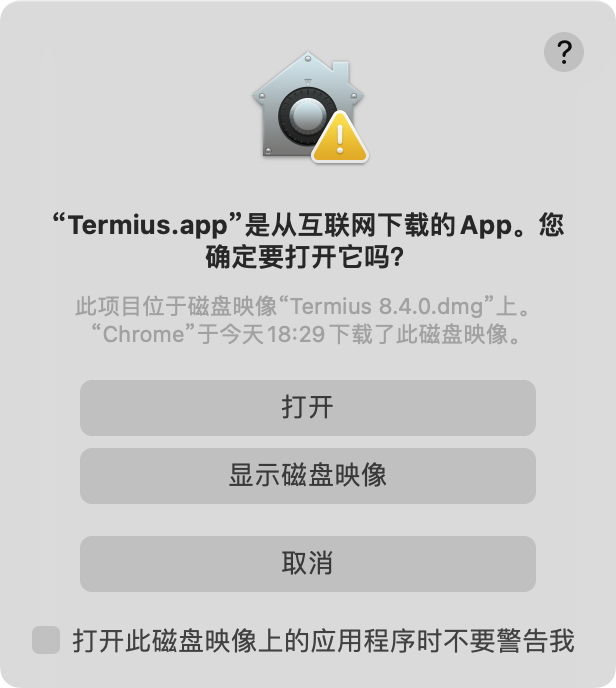在 macOS 上禁用 Gatekeeper
Gatekeeper 是 macOS 操作系统的一项安全功能。它验证只有受信任的软件才能在您的 Mac 上运行。如果正在启动的软件已更改,用户将收到有关损坏的消息……

如果不禁用 Gatekeeper 功能或绕过隔离功能(通常该过程称为 Dequarantine 或 de-quarantine),就不可能启动受损的应用程序。
解决方案 1(解除隔离)。
此选项将允许您绕过特定应用程序的隔离区。请注意,该命令包含应用程序或图像 (.dmg) 的路径。”
1. 启动终端实用程序。
这是一个标准实用程序,无需额外安装。可以通过 Spotlight 找到该终端。
2.使用命令:sudo xattr -r -d com.apple.quarantine输入一个空格,然后将损坏的程序拖到终端窗口中。团队将添加它。
重要的!该命令不会影响映像 (.dmg) 中的文件。例如,有必要将损坏的程序复制到桌面,然后对其应用命令。
在某些情况下,可以在安装之前将该命令应用于映像 (.dmg)。
3. 按 Enter 键并输入管理员密码。
在终端中输入密码时不会显示密码,但会输入密码。
如果未指定密码,请创建一个。
4. 继续启动损坏的程序。
等待验证完成即可打开。
验证时间最多可能需要 30 分钟。

解决方案 2(禁用 Gatekeeper)。
此命令将允许您禁用 Gatekeeper,即 在系统设置/保护和安全中恢复允许使用从任何来源下载的程序的设置。1.启动终端实用程序并运行命令
对于 macOS 10.12 – 10.15.7
适用于 macOS 11 及更高版本
无需将任何内容拖到终端中。要启用 Gatekeeper,请将“disable”替换为“enable”。
2. 按 Enter 键并输入管理员密码。
3. 继续启动损坏的程序。
© 版权声明
文章版权归作者所有,未经允许请勿转载。